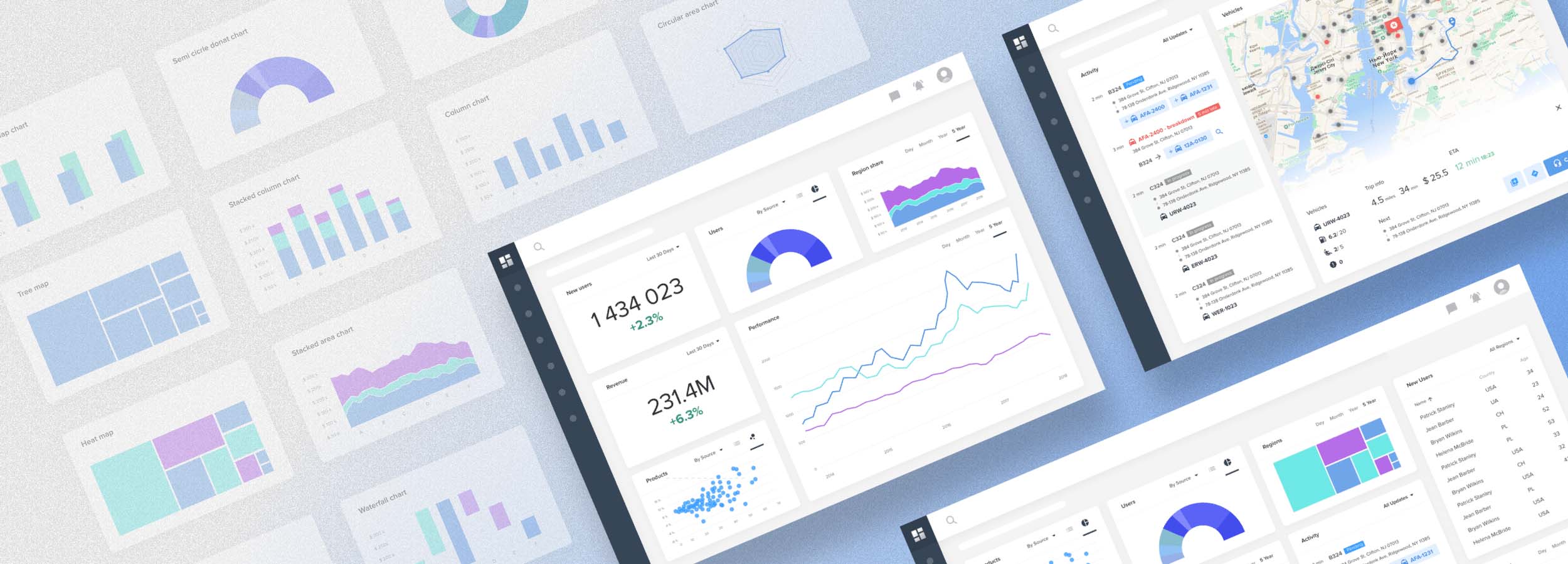سرور ابری با کمک فرآیندی به نام مجازیسازی سرورهای فیزیکی را به چندین سرور تقسیم میکند و کاربران میتوانند در هر مکانی از طریق اینترنت به دادههای خود دسترسی داشته باشند. با استفاده از سرورهای ابری دیگر لازم نیست که نگران ایجاد یا نگهداری سختافزارهای فیزیکی باشید. سرورهای ابری منعطف و مقیاسپذیر بوده و به راحتی میتوان آنها را راهاندازی کرد. در فرآیند مجازیسازی یک سرور فیزیکی به کمک برنامهای به نام هایپروایزر به واحدهای مستقلی به نام ماشین مجازی تقسیم میشود. این ماشینهای مجازی که با رایانههای فیزیکی تفاوت دارند، دارای سیستم عامل، حافظه و فضای ذخیرهسازی هستند. ماشینهای مجازی به طور کامل از یکدیگر جدا هستند. شما میتوانید از هر کدام از این ماشین های مجازی برای کاربردهای خاصی مانند میزبانی وبسایت، برنامهها یا ذخیرهسازی دادههای خود استفاده کنید.
برای آشنایی کامل با سرورهای ابری اینجا کلیک کنید.
آنچه در این مقاله میخوانید:
نحوهی ایجاد یک سرور ابری: راهنمای گام به گام
در اولین قدم برای ایجاد یک سرور ابری باید تصمیم بگیرید که با توجه به نیازهای خود به چه نوع سرور ابری نیاز دارید. در مورد سیستم عامل های سرور ابری هم چند گزینه اصلی وجود دارد که ما در ادامه راهاندازی سرور ابری با سیستم عامل های لینوکسی و ویندوزی را توضیح میدهیم.
مرحله اول: یک ارائهدهندهی خدمات ابری پیدا کنید
برای استفاده از فناوری ابری ارائهدهندگان زیادی وجود دارند که گزینههای زیادی را هم در اختیار شما قرار میدهند. راهحلهای ابری ارزانتری هم وجود دارند که خدمات کمتر و امنیت سرویس پایه را برای شما فراهم میکنند؛ اما در برخی موارد ممکن است به خدمات پیچیدهتری مانند ایمیل یا ذخیرهسازی فایل نیاز داشته باشید. بنابراین ابتدا باید خواستههای خود از سرور ابری را مشخص کرده و سپس به دنبال شرکت ارائهدهندهای باشید که خدمات مورد نظر شما را ارائه میکند.
وارد کنترل پنل شوید
اولین کاری که باید برای راهاندازی سرور ابری انجام دهید این است که وارد کنترل پنل شوید. برخی از ارائهدهندگان نیز کلید دسترسی یا ورود به API را در اختیار شما قرار میدهند تا بتوانید سرور خود را ایجاد کنید؛ اما بیشتر ارائهدهندگان از کاربران میخواهند که با نام کاربری و رمز عبور وارد کنترل پنل شوند.
سرور ابری را انتخاب کنید
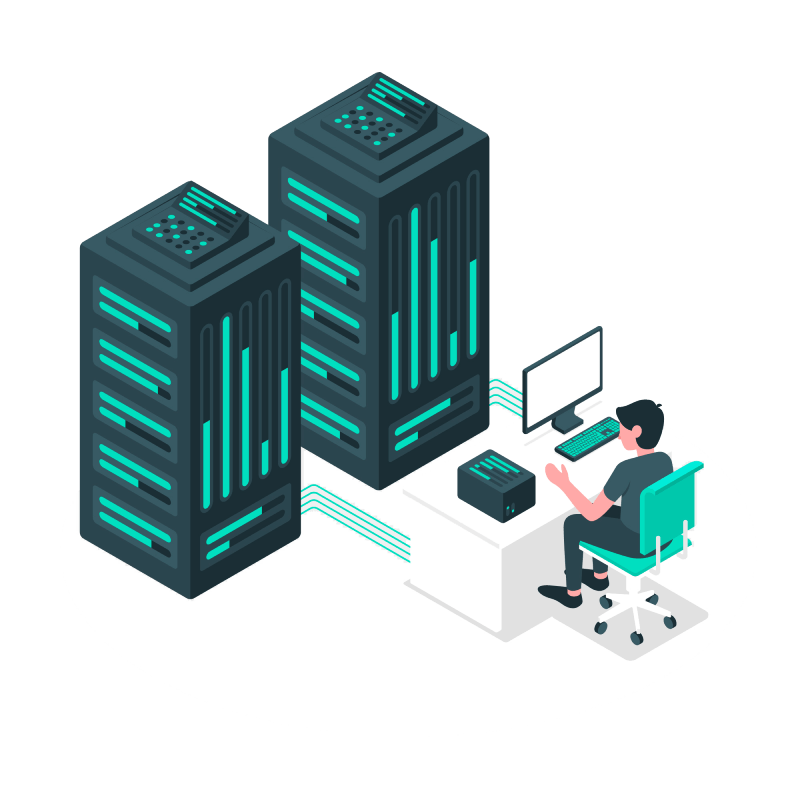
پس از ورود به کنترل پنل هر ارائهدهنده سرور ابری، لیستی از خدمات ابری موجود به شما نمایش داده میشود. شما میتوانید نوع سرور مورد نظر خود را انتخاب کرده و سپس بر روی دکمه ثبت کلیک کنید تا فرآیند راهاندازی سرور ابری آغاز شود. سپس کنترل پنل اطلاعات اولیه در مورد سرور ابری مانند نام سرور، مکان فیزیکی و سیستم عامل را در اختیار شما قرار میدهد. ارائهدهندهی خدمات ممکن است اطلاعاتی در مورد فضای ذخیرهسازی و ویژگیهای سرور ابری نیز در اختیار شما قرار دهد.
سرور خود را نامگذاری کنید
در ارائهدهندگان مختلف شما میتوانید در مراحل مختلف دیتاسنتر، سیستم عامل و نام سرور خود را انتخاب کنید. باید برای هر سرور یک نام منحصربهفرد انتخاب شود؛ زیرا اگر از قبل سروری با آن نام وجود داشته باشد ممکن است برخی از تنظیمات در حین نصب تغییر پیدا کنند. پس از نصب، باید یک پوشه به اشتراک گذاشته شده برای سرور در رایانه خود ایجاد کنید که به عنوان سرور ذخیره داده و فایل استفاده میشود. برخی از ارائهدهندگان سرورهای ابری برنامههای دسکتاپ اضافی مانند مایکروسافت آفیس و مجموعه Adobe را نیز ارائه میدهند.
یک سرور ابری را پیکرهبندی کنید
هنگامی که سیستم عامل را نصب کردید و سرور ابری خود را ایجاد کردید، نوبت به پیکرهبندی آن میرسد. مهمترین کاری که باید برای راهاندازی سرور ابری انجام دهید این است که یک شبکهی خصوصی راهاندازی کنید که در ادامه برای اتصال کامپیوتر شما و سرور ابری استفاده میشود. هنگام راهاندازی سرور ابری، کلید دسترسی به سرور و اطلاعاتی درباره شبکه خصوصی، مانند آدرس IP و پوشش زیر شبکه از شما خواسته میشود. پس از آن باید یک فایروال یا سرور پروکسی نصب کنید تا از شبکه خصوصی خود در برابر تهدیدات مختلف محافظت کنید.
راهاندازی سرور ابری با اوبونتو 18.04
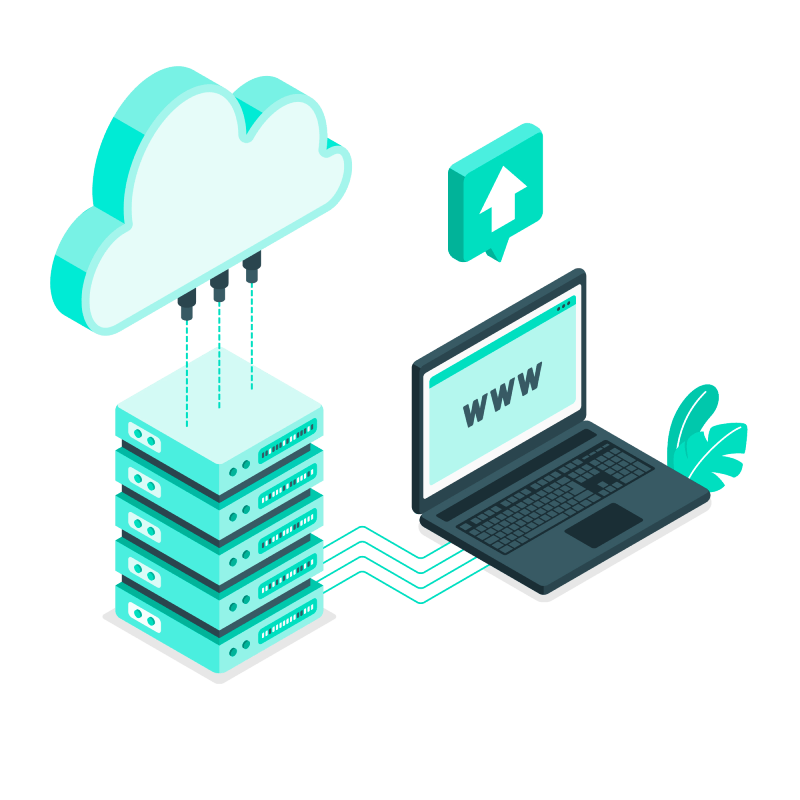
ما در ادامه نحوه راهاندازی سرور ابری با اوبونتو 18.04 را توضیح میدهیم. اوبونتو بر پایه هسته لینوکس است و یکی از توزیعهای آن محسوب میشود. باید برخی از مراحل پیکربندی را به عنوان بخشی از راهاندازی اولیه سرور انجام دهید تا امنیت سرور ابری افزایش یافته و مدیریت آن تسهیل شود.
ورود به عنوان کاربر root
سرورهای تازه نصب شده به طور معمول فقط دارای یک حساب کاربری root هستند و این همان حسابی است که باید از آن برای اولین ورود خود به سرور استفاده کنید. کاربر root یک کاربر ویژه است که دارای دسترسی بسیار گسترده است. به دلیل دسترسی بسیار گستردهی حساب کاربری root، استفاده دائمی از آن چندان عاقلانه نیست، زیرا این دسترسی و امتیازات میتواند حتی به صورت تصادفی باعث ایجاد تغییرات مخرب شود. به همین دلیل، توصیه میکنیم که ابتدا یک کاربر معمولی سیستم تعریف کرده تا بتوانید دستورات مدیریتی را با محدودیتهای خاصی اجرا کنید. در مراحل بعدی و در صورت نیاز به دسترسیهای بیشتر میتوانید محدودیتهای این کاربر را تنظیم کنید.
برای شروع، باید وارد سرور خود شوید. مطمئن شوید که آدرس IP عمومی سرور خود را میدانید. برای احراز هویت، در صورتی که یک کلید SSH برای احراز هویت در سرور تنظیم کرده باشید، به رمز عبور حساب یا کلید خصوصی SSH برای حساب کاربر اصلی نیاز دارید. اگر تا به حال به سرور خود وارد نشدهاید، میتوانید با دستور زیر به عنوان کاربر root وارد شوید:
ssh root@your_server_ip
اگر درباره احراز هویت میزبان هشداری نمایش داده شد، آن را بپذیرید. هنگامی که از احراز هویت رمز عبور استفاده میکنید، باید رمز عبور root را برای ورود به سیستم وارد کنید. در صورتی که از کلید SSH که به عنوان یک رمز عبور محافظت شده شناخته میشود هم استفاده میکنید، ممکن است از شما خواسته شود که کلمهی عبوری که در هر جلسه برای اولین بار استفاده میکنید را وارد کنید. علاوه بر این، اگر اولین باری است که با استفاده از این رمز عبور وارد سرور میشوید، ممکن است از شما خواسته شود که رمز عبور root را تغییر دهید. در مرحلهی بعدی یک حساب کاربری جدید با دسترسیهای کمتر برای اجرای دستورات مدیریتی از طریق sudo ایجاد میکنید.
مرحله دوم: ایجاد حساب کاربری جدید
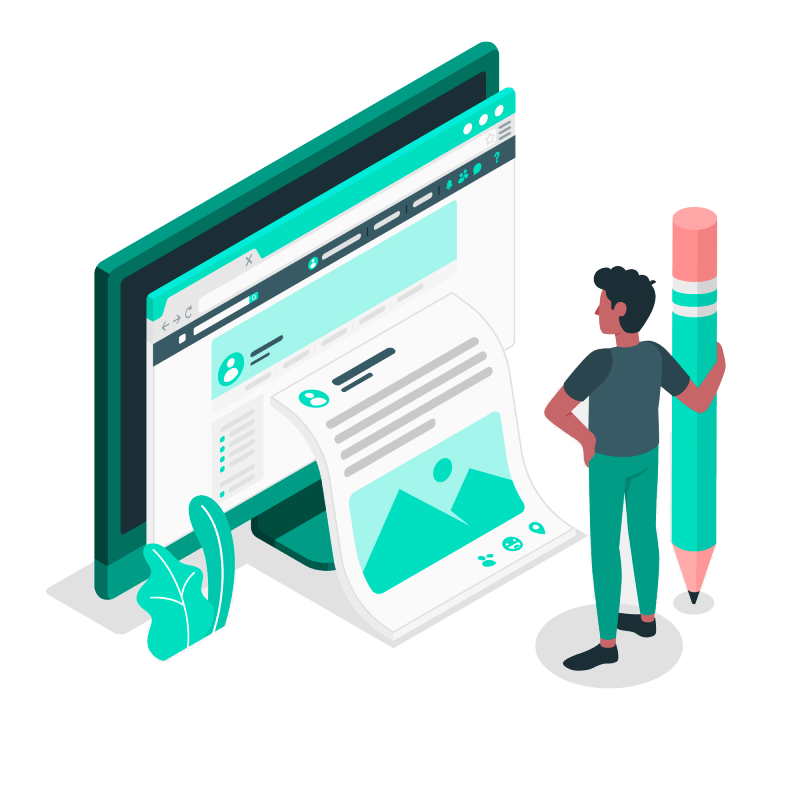
هنگامی که به عنوان root وارد سیستم شدید، میتوانید یک کاربر جدید ایجاد کنید که از این پس کاربر عادی سیستم شما خواهد بود. کد زیر یک کاربر جدید به نام Sammy ایجاد میکند که شما میتوانید آن را با نام کاربری دلخواه خود جایگزین کنید:
adduser Sammy
در این مرحله از شما چند سوال پرسیده میشود که با رمز عبور حساب شروع میشود. یک رمز عبور قوی برای خود انتخاب کنید و در صورت تمایل، میتوانید هر یک از اطلاعات اضافی را هم وارد کنید. در فیلدهای اختیاری میتوانید بدون تکمیل هر فیلد با زدن دکمه ENTER به فیلد بعدی بروید. در مرحلهی بعدی میتوانید دسترسیهای این کاربر جدید را تنظیم کنید.
مرحلهی سوم: اعطای امتیازات ویژه به کاربر جدید
اکنون یک حساب کاربری جدید با امتیازات معمولی دارید که گاهی اوقات باید کارهایی مانند مدیریت سرورها، ویرایش فایلهای پیکربندی یا راهاندازی مجدد سرور را انجام دهد. برای اینکه مجبور نباشید از کاربر معمولی خود خارج شده و دوباره با حساب کاربری root وارد شوید تا بتوانید وظایف کاربر administrative را انجام دهید، میتوانید یک superuser با تعدادی از دسترسیهای root برای حساب عادی خود تنظیم کنید. این به کاربر معمولی این امکان را میدهد که با قرار دادن کلمه sudo در ابتدای هر دستور، بتواند دستورات با امتیازات مدیریتی را اجرا کند.
برای افزودن این امتیازات به کاربر جدید خود، باید کاربر جدید را به گروه sudo اضافه کنید. به طور پیشفرض در اوبونتو 18.04، کاربرانی که به گروه sudo تعلق دارند، مجاز به استفاده از دستور sudo هستند. دستور زیر تنظیمات پیشفرش کاربر، از جمله گروه sudo را در لیست گروههایی که کاربر قبلا به آنها تعلق دارد، تغییر میدهد. آرگومان -G به usermod میگوید که تنظیمات گروه کاربر را تغییر دهد. به عنوان root، این دستور را اجرا کنید تا کاربر جدید خود را به گروه sudo اضافه کنید. به جای کلمه Sammy نام کاربر ایجاد شده را جایگذاری کنید:
usermod -aG sudo sammy
مرحله چهارم: تنظیم یک فایروال پایه
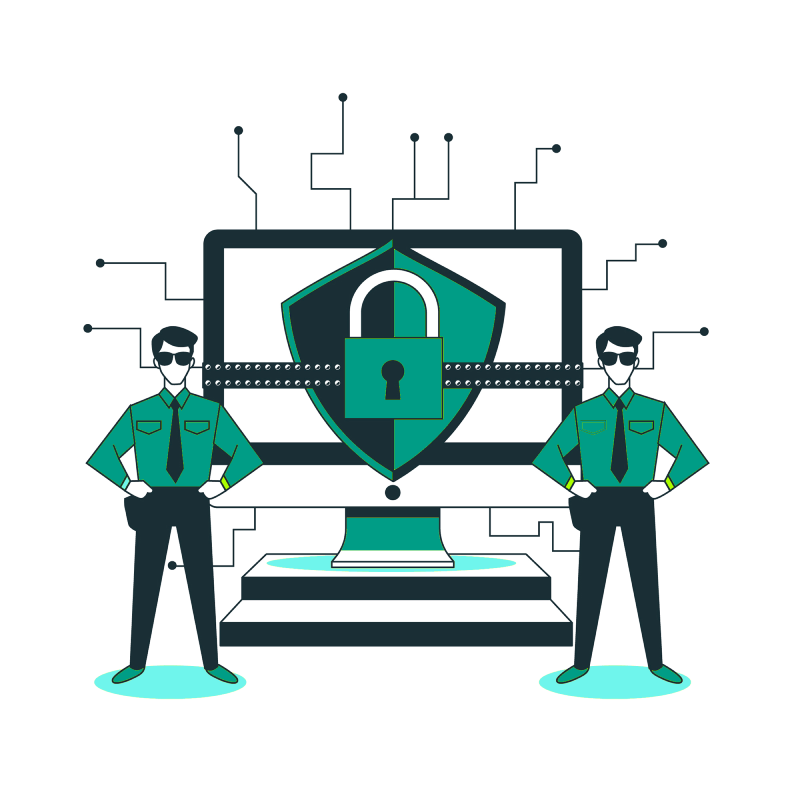
برای اطمینان از این نکته که ارتباطات اوبونتو 18.04 مجاز است، میتوانید از UFW firewall استفاده کنید. UWF firewallیک ابزار پیکربندی فایروال است که با سرورهای اوبونتو ارائه میشود.
برنامههای مختلفی میتوانند پس از نصب، پروفایلهای خود را در UWF ثبت کنند. این پروفایلها این امکان را برای UWF فراهم میکنند که هر برنامه را بر اساس نام آن مدیریت کنند. OpenSSH سرویسی که به شما اجازه ارتباط با سرور را میدهد، دارای یک پروفایل ثبت شده در UWF است. دستور زیر را اجرا کنید تا لیستی از تمام پروفایلهای موجود فعلی را دریافت کنید:
ufw app list
Output
Available applications:
OpenSSH
برای اینکه مطمئن شوید که فایروال به اتصالات SSH اجازه میدهد تا بتوانند دفعات دیگر هم وارد سیستم شوند، باید دستور زیر را اجرا کنید تا اتصالات شما مجاز شناخته شود:
ufw allow OpenSSH
پس از آن میتوانید فایروال را با دستور زیر فعال کنید:
ufw enable
در این مرحله باید کلمه “y” را تایپ کرده و ENTER را برای ادامه فشار دهید. سپس با دستور زیر میتوانید بفهمید که اتصالات SSH هنوز هم مجاز هستند:
ufw status
Output
Status: active
To Action From
— —— —-
OpenSSH ALLOW Anywhere
OpenSSH (v6) ALLOW Anywhere (v6)
فایروال در حال حاضر همه اتصالات به جز SSH را مسدود میکند. اگر نیاز به نصب و پیکرهبندی سرویسهای اضافی دارید، باید تنظیمات فایروال را طوری تنظیم کنید که ترافیک قابل قبولی به آن وارد شود.
مرحله پنجم: فعال کردن دسترسی External برای کاربر معمولی
حالا که یک کاربر معمولی برای استفاده روزانه دارید، باید مطمئن شوید که میتوانید مستقیما به حساب SSH وارد شوید. فرآیند پیکرهبندی دسترسی SSH برای کاربر جدید شما به این موضوع بستگی دارد که آیا حساب rootسرور شما از رمز عبور برای احراز هویت استفاده میکند یا کلید SSH.
احراز اصالت کاربر root با استفاده از رمز عبور
اگر با استفاده از رمز عبور وارد حساب کاربری root خود شدهاید، به این معنی است که احراز هویت با استفاده از رمز عبور برای SSH فعال است. شما میتوانید برای نام کاربری جدید خود با استفاده از دستور زیر SSH داشته باشید. برای این کار باید ابتدا یک terminal session جدید باز کرده و از SSH با نام کاربری جدید خود استفاده کنید.
ssh sammy@your_server_ip
پس از وارد کردن رمز عبور کاربر معمولی خود، وارد سیستم خواهید شد. به خاطر داشته باشید اگر نیاز به اجرای دستوری با امتیازات مدیریتی دارید، sudo را قبل از آن دستور به صورت زیر تایپ کنید:
sudo command_to_run
در هنگام استفاده از sudo برای اولین بار در هر session (و به صورت دورهای پس از آن) از شما خواسته میشود که رمز عبور کاربر معمولی خود را وارد کنید. برای افزایش امنیت سرور خود، اکیدا توصیه میکنیم به جای استفاده از احراز هویت رمز عبور، کلیدهای SSH را تنظیم کنید.
احراز اصالت کاربرroot با استفاده از کلید SSH
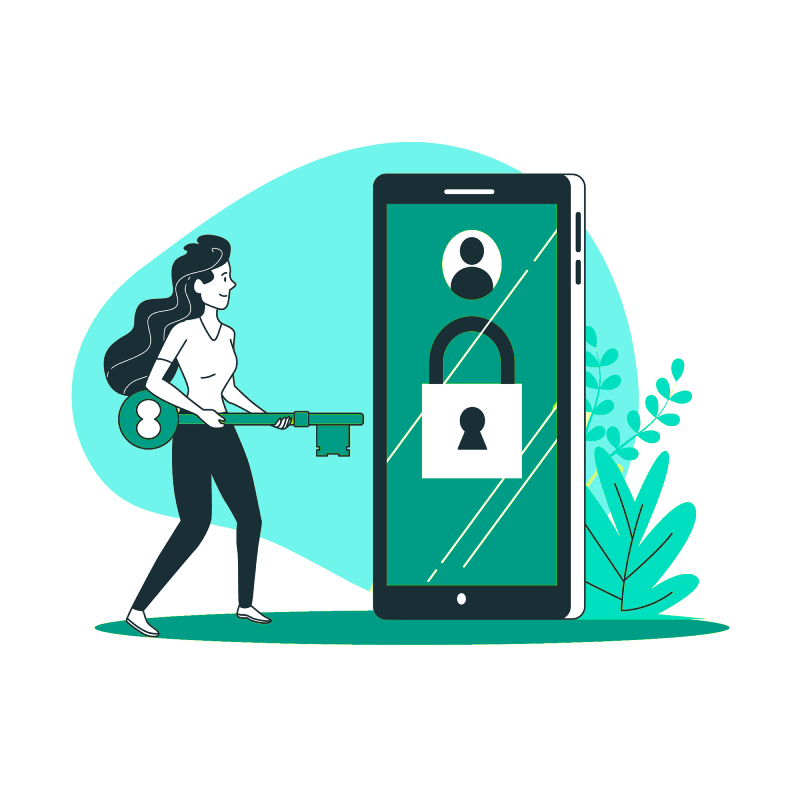
اگر با استفاده از کلیدهای SSH وارد حساب اصلی خود شدهاید، احتمالا احراز هویت رمز عبور برای SSH غیرفعال است. در این مرحله برای ورود موفق باید یک کپی از کلید عمومی محلی را در فایل ~/.ssh/authorized_keys مربوط به کاربر جدید اضافه کنید. از آنجایی که کلید عمومی شما از قبل در فایل ~/.ssh/authorized_keys کاربر root روی سرور وجود دارد، میتوانید آن فایل و ساختار دایرکتوری را در حساب کاربری جدید خود در session فعلی کپی کنید.
سادهترین راه برای کپی کردن فایلها با مالکیت و مجوزهای صحیح، استفاده از دستور rsync است. این دستور واحد دایرکتوری .ssh کاربر root را کپی کرده، مجوزها را برای استفاده کاربر جدید حفظ کرده و لیست مالکین فایلها را تغییر میدهد. برای این کار دستور زیر را تایپ کنید (به جای کلمه Sammy نام کاربر معمولی خود را تایپ کنید):
rsync –archive –chown=sammy:sammy ~/.ssh /home/sammy
اکنون یک session جدید باز کنید و از SSH با نام کاربری جدید خود استفاده کنید:
ssh sammy@your_server_ip
در این حالت شما باید بتوانید بدون درخواست رمز عبور SSH وارد حساب کاربری جدید شوید. اگر کلید SSH شما با یک عبارت کلیدی تنظیم شده است، ممکن است برای اولین بار از شما خواسته شود که قفل کلید SSH را نیز ارائه کنید.
به یاد داشته باشید که اگر نیاز به اجرای دستوری با امتیازات administrative دارید، باید از کلمه sudo قبل از دستورات خود استفاده کنید.
sudo command_to_run
با انجام مراحل بالا سرور اوبونتو 18.04 شما آماده استفاده است. اکنون میتوانید هر نرمافزاری را که نیاز دارید بر روی سرور خود نصب کنید.
نحوه پیکربندی سرور با نصب ویندوز
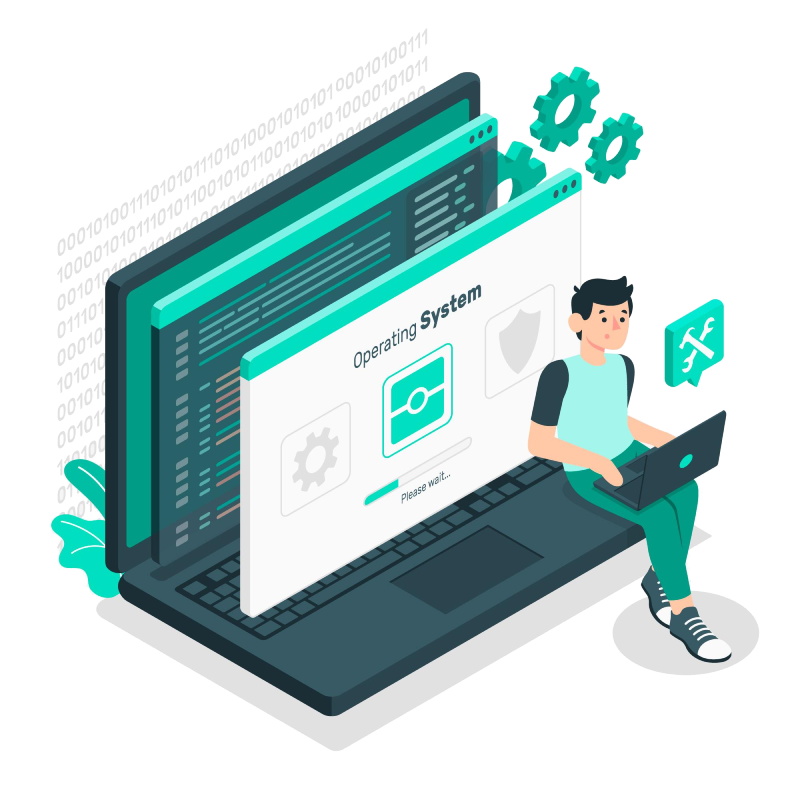
راهاندازی سرور ابری با ویندوز در ارائهدهندههای مختلف متفاوت است. هر ارائهدهنده از نسخههای مختلفی از ویندوز پشتیبانی میکند که به طور معمول میتوانید در کنترل پنل خود نسخهی ویندوز مورد نظر را انتخاب کرده و با زدن چند دکمه آن را نصب کنید. پس از انتخاب نسخهی ویندوز مراحل نصب ویندوز بر روی سرور ابری مانند نصب ویندوز بر روی یک سیستم کامپیوتری است.
اگر سرور ابری خود را از اَبر دِراک خریداری کنید، در هنگام خرید پس از انتخاب سرور ابری میتوانید سیستم عامل مورد نظر را هم انتخاب کنید. تیم فنی اَبر دِراک به صورت رایگان سیستم عامل انتخابی را بر روی سرور ابری نصب کرده و سپس آن را به کاربر تحویل میدهند.
سوالات متداول
سرور ابری چیست؟
سرور ابری (IaSS) مجموعهای از یک یا چند سرور فیزیکی است که به گونهای مدیریت میشوند که مانند یک سرور واحد عمل کرده و وظایفی مانند ذخیرهسازی و پردازش اطلاعات را انجام میدهند.
چرا باید برای سرور ابری خود یک نام منحصربهفرد انتخاب کنید؟
زیرا اگر از قبل سروری با آن نام وجود داشته باشد ممکن است برخی از تنظیمات در حین نصب تغییر پیدا کنند.
چرا بهتر است بر روی سرور ابری یک کاربر جدید به جز کاربر root ساخته شود؟
به دلیل دسترسی بسیار گستردهی حساب کاربری root، استفاده دائمی از آن چندان عاقلانه نیست، زیرا این دسترسی و امتیازات میتواند حتی به صورت تصادفی باعث ایجاد تغییرات مخرب شود.
چگونه میتوان با یک حساب کاربری عادی دستورات مدیریتی را در سرور ابری اجرا کرد؟
برای افزودن این دسترسیها به کاربر جدید خود، باید کاربر جدید را به گروه sudo اضافه کنید. این به کاربر معمولی این امکان را میدهد که با قرار دادن کلمه sudo در ابتدای هر دستور، بتواند دستورات با امتیازات مدیریتی را اجرا کند.